Clàr-innse
'S e aplacaid mòr-chòrdte airson gabhail notaichean a th' ann an OneNote a bhios mòran dhaoine is ghnìomhachasan a' cleachdadh gus fiosrachadh a stiùireadh agus gus co-obrachadh. 'S e aon de na feartan riatanach aig OneNote an comas dàta a shioncronachadh thairis air diofar uidheaman, a leigeas le luchd-cleachdaidh na nòtaichean aca ruigsinn agus ùrachadh bho àite sam bith.
Ach, uaireannan faodaidh luchd-cleachdaidh tighinn tarsainn air duilgheadasan le OneNote gun a bhith a' sioncronadh ceart. Faodaidh seo a bhith sàrachail agus dh’ fhaodadh sin leantainn gu call dàta no duilgheadasan eile. San iùl seo, nì sinn sgrùdadh air na h-adhbharan as cumanta airson mearachd sioncronachaidh OneNote agus bheir sinn seachad fuasglaidhean a chuidicheas tu gus a’ chùis fhuasgladh agus dèanamh cinnteach gu bheil na notaichean agad an-còmhnaidh ùraichte.
Dè a dh’ adhbharaicheas Cùisean Sioncronaidh?
Faodaidh mearachd sioncronachaidh OneNote tachairt airson diofar adhbharan. Seo na h-adhbharan as cumanta airson nach eil OneNote a’ sioncronachadh:
- Droch cheangal eadar-lìn: ’S e ceangal eadar-lìn truagh neo neo-sheasmhach aon de na h-adhbharan as cumanta airson mearachd sioncronachaidh OneNote . Ma tha an ceangal agad lag, dh’ fhaodadh nach bi e làidir gu leòr airson taic a thoirt do shioncronachadh agus dh’ fhaodadh gun tachair a’ mhearachd. Faodaidh astaran eadar-lìn slaodach no buaireadh lìonra duilgheadasan sioncronaidh adhbhrachadh.
- Cùisean Frithealaiche Onenote : Is e adhbhar cumanta eile airson mearachd sioncronaidh OneNote a bhith ann an cùisean frithealaiche. Aig amannan, dh’ fhaodadh gum bi ùine downt no cùisean cumail suas aig frithealaiche OneNote, ag adhbhrachadh duilgheadasan sioncronachaidh. Ma tha am frithealaiche sìos no nach eil ag obair mar bu chòir, is dòcha nach urrainn dhut sioncronachadhOnedrive
- Briog air an ìomhaigheag OneDrive a lorgar air a’ bhàr-tasg.
- Briog air an ìomhaigheag ann an cumadh gèar san oisean gu h-àrd air an làimh dheis agus tagh “Settings.”
- Tagh an taba “Cunntas”.
- Briog air “Dì-cheangail am PC seo.”
- Dearbhaich an gnìomh le bhith a’ briogadh air “Unlink account” sa bhogsa dearbhaidh.
Gu clàraich air ais gu OneNote no aplacaidean Office eile, fosgail an aplacaid agus lean an stiùireadh air-sgrion gus do chunntas a cheangal ri OneDrive a-rithist. Briog air “File” anns an oisean gu h-àrd air an taobh chlì den uinneag, cliog air “Cunntas,” agus an uairsin cliog air “Clàraich a-steach.”
Gu crìch, tha e riatanach mearachd sioncronachaidh OneNote fhuasgladh gus dèanamh cinnteach gu bheil na notaichean agad agus tha fiosrachadh cudromach ruigsinneach thairis air na h-innealan agad gu lèir. Leis an dòigh-obrach cheart, faodaidh tu a’ mhearachd a cheartachadh gu sgiobalta agus dèanamh cinnteach gu bheil na notaichean agad an-còmhnaidh ùraichte. Tha e deatamach a bhith furachail agus sùil a chumail air cùisean sam bith a dh’ fhaodadh èirigh gus an OneNote agad a chumail ag obair gu h-èifeachdach.
Trioblaid Fuasgladh Cùisean Sioncronaidh OneNote gu furasta
Le bhith a’ leantainn nan ceumannan a chaidh a mholadh agus a’ sireadh tuilleadh taic bho an sgioba taic nuair a bhios feum air, faodaidh tu dèanamh cinnteach gu bheil an OneNote agad an-còmhnaidh air a shioncronachadh agus deiseil airson a chleachdadh uair sam bith agus ge bith càite a bheil feum agad air.
na nòtaichean agad dhan sgòth no uidheaman eile. - Bathar-bog no Aplacaidean seann-fhasanta: Faodaidh tionndaidhean seann-fhasanta de OneNote no bathar-bog is aplacaidean eile duilgheadasan sioncronachaidh adhbhrachadh cuideachd. Ma tha thu a’ cleachdadh seann-tionndadh de OneNote, dh’ fhaodadh nach eil e co-chòrdail ris an t-siostam obrachaidh agad no bathar-bog eile, ag adhbhrachadh mhearachdan sioncronaidh. Mar an ceudna, ma tha thu a’ cleachdadh seann-tionndadh de dh’ aplacaidean no bathar-bog eile a dh’ fheumar airson sioncronachadh, dh’ fhaodadh gun èirich a’ mhearachd.
Mar a shocraicheas tu mearachd OneNoteSyncing? Lean na dòighean seo
Thoir sùil air roghainnean sioncranachaidh OneNote
Gus fuasgladh fhaighinn air cùisean sioncronaidh OneNote, tha e deatamach dèanamh cinnteach gu bheil na roghainnean sioncranachaidh air an stèidheachadh ceart. Ma dh’ fhailicheas sioncronachadh fèin-obrachail, dh’ fhaodadh gur ann air sgàth roghainnean ceàrr a tha e. Tha na ceumannan gus roghainnean sioncranachaidh a sgrùdadh agus atharrachadh eadar OneNote airson Windows 10 agus OneNote airson Microsoft 365.
Airson App OneNote airson Windows 10
1. Fosgail clàr-taice OneNote's More (trì dotagan aig oisean chlì na h-uinneige) agus tagh Settings.
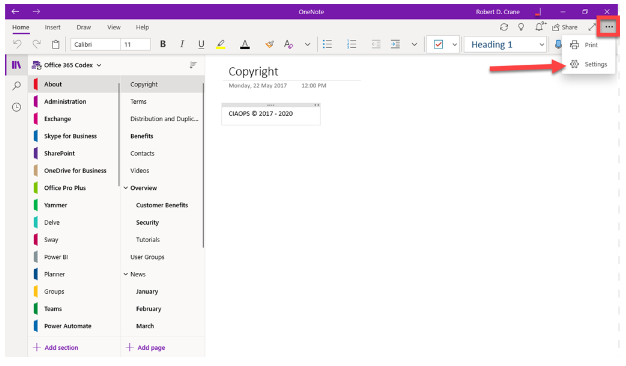
2. Tagh Roghainnean.
3. Toglaich air “Sync leabhraichean notaichean gu fèin-obrachail” agus “Sioncronaich sìos a h-uile faidhle is dealbh”.
15>Airson App OneNote airson Microsoft 365
1. Fosgail clàr-taice File OneNote.
2. Tagh Roghainnean.
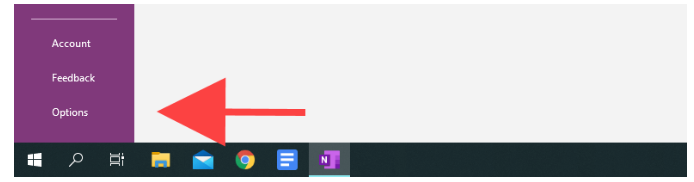
3. Tagh Sync air bàr-taoibh OneNote Options. An uairsin, thoir sùil gu fèin-obrachail air na bogsaichean ri taobh leabhraichean notaichean Sioncronaich agus Luchdaich sìos a h-uile faidhle is dealbh.
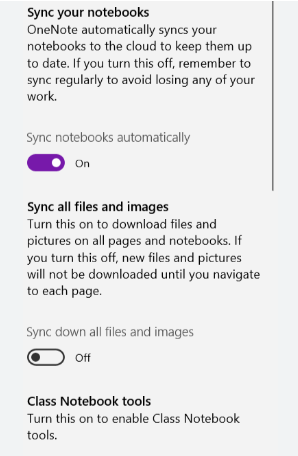
Thoir sùil air Inbhe Seirbheis OneNote
Gutòiseachadh le, thathas a’ moladh dearbhadh a bheil duilgheadas co-cheangailte ris an fhrithealaiche a’ cur casg air OneNote bho shioncronachadh. Faodaidh tu seo a choileanadh le bhith a’ fosgladh OneNote Online agus a’ dearbhadh a bheil an susbaint gnàthach. Mur eil, theirig gu duilleag Inbhe Seirbheis Oifis do bhrobhsair lìn gus sùil a thoirt air cùisean sam bith.
Ma tha duilgheadas sam bith air an liostadh ri taobh Office for the Web (Consumer), feumaidh tu feitheamh gus am faigh Microsoft fuasgladh orra. Cuideachd, dh'fhaodadh còdan mearachd 0xE000078B agus 0xE4020040 ann an OneNote duilgheadasan a chomharrachadh le frithealaichean OneNote.
Ùraich OneNote dhan tionndadh as ùire
Feumar ùrachadh dhan tionndadh as ùire gus dèiligeadh ris a' cheist mu nach eil OneNote sioncronaich. Lean an oideachadh gu h-ìosal:
1. Fosgail an Windows 10 Tòisich clàr-taice agus tagh Microsoft Store.

2. Cliog air “Faic barrachd” anns an oisean gu h-àrd air an làimh dheis den uinneag pop-up, agus an uairsin tagh “Luchdaich sìos agus ùrachaidhean.”
3. Briog air “Faigh ùrachaidhean.”
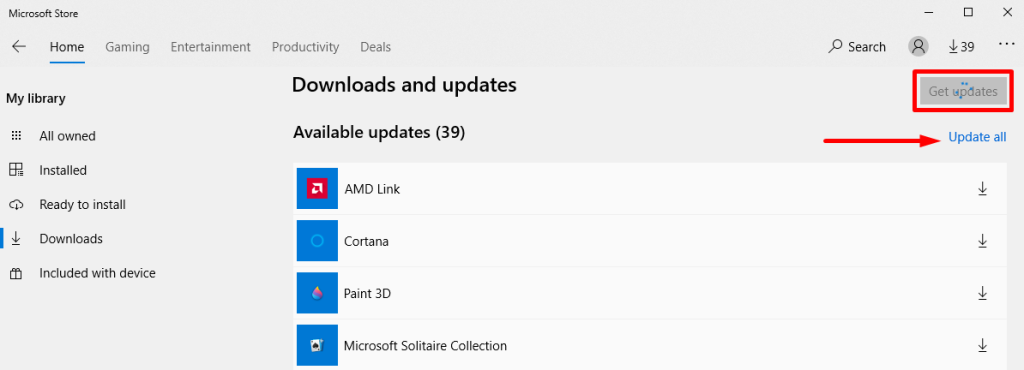
Aon uair ‘s gu bheil thu air an ùrachadh a chrìochnachadh, cuir OneNote air bhog a-rithist gus dearbhadh an deach an duilgheadas sioncranachaidh a rèiteach.
Ath-shuidhich an ceangal sioncranachaidh
Gu socraich cùisean sioncronachaidh eadar an deasg agad agus inneal eile, feuch na ceuman a leanas:
1. Ann an OneNote airson Windows 10 no Microsoft 365, dèan briogadh deas air an leabhar notaichean air a bheil buaidh agus tagh “Dùin an Leabhar-nota seo.”
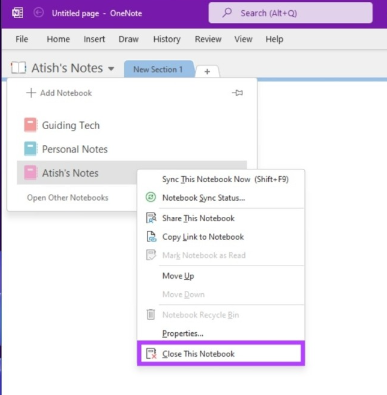
2. Clàraich a-steach gu OneNote Online agus fosgail an leabhar notaichean.
3. Cliog air “Open in Desktop App” anns an ribean OneNote Online gus an leabhar notaichean ath-fhosgladhann an OneNote airson Windows 10 no Microsoft 365.
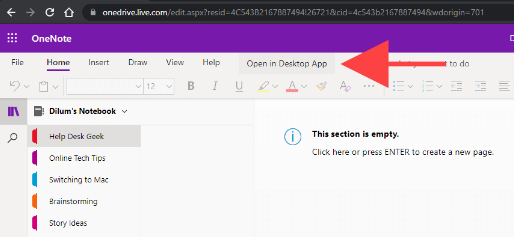
Thoir sùil air Leabhar-nota air an Lìon
Ma tha thu a’ tighinn tarsainn air OneNote gun a bhith a’ sioncronachadh fhad ‘s a tha thu a’ cleachdadh an aplacaid. Anns a 'chùis sin, faodaidh tu dearbhadh a bheil a' chùis leis a 'phrògram no an t-seirbheisiche le bhith a' sgrùdadh a bheil e ag obair gu ceart air an lìon. Lean na ceumannan gu h-ìosal:
1. Fosgail OneNote agus tagh “File,” agus an uairsin tagh “Info.”
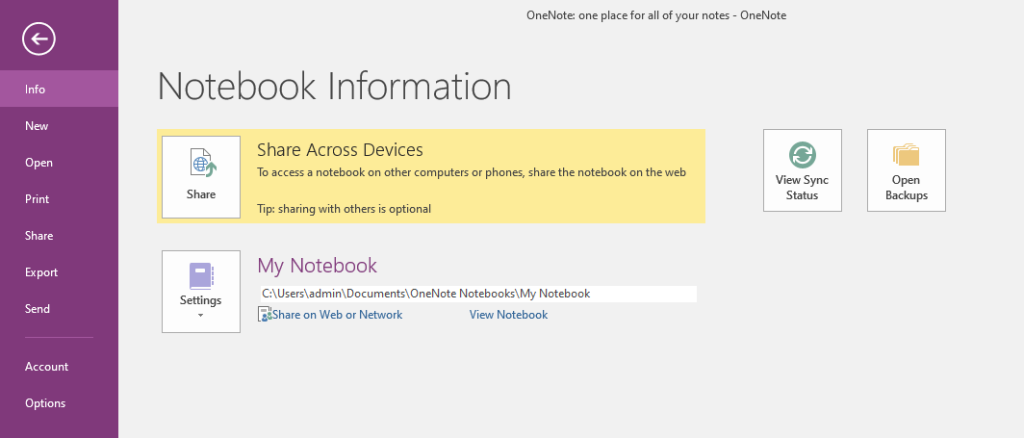
2. Dèan briogadh deas air a’ cheangal san uinneig air an làimh dheis, agus tagh “Dèan lethbhreac.”
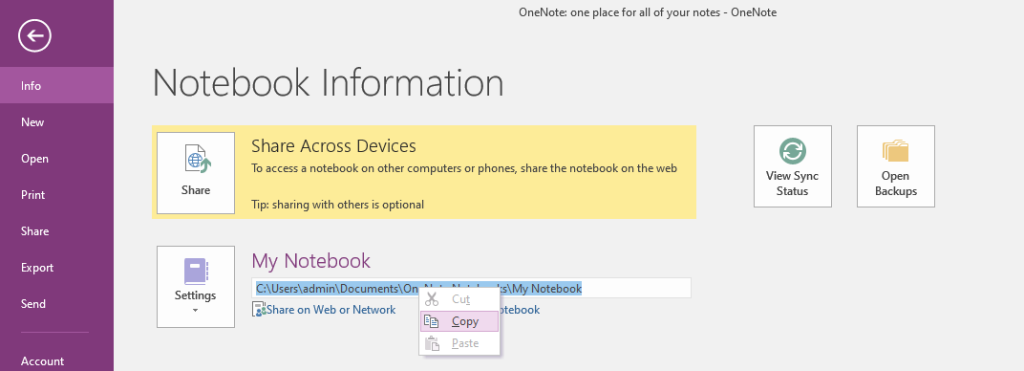
3. Fosgail brobhsair-lìn, cuir a-steach an ceangal a-steach don bhàr seòlaidh, agus brùth air “Enter” gus an leabhar notaichean fhosgladh.
Mas urrainn dhut an leabhar notaichean fhosgladh air an lìon agus ma tha na h-atharraichean rim faicinn, faodaidh duilgheadas sioncronaidh OneNote a bhith air sgàth dreach deasg an aplacaid. Feuch ri fuasgladh fhaighinn air le bhith ag ath-thòiseachadh OneNote agus a' dèanamh cinnteach an deach an duilgheadas a rèiteachadh.
Sioncronaich leabhar-nota le làimh
Nuair a bhios tu a' roinn leabhar-nòtaichean le càch, 's urrainn dhut tachairt air leabhar-nòtaichean OneNote nach eil a' sioncronachadh . Anns a' chùis seo, 's urrainn dhut an duilgheadas fhuasgladh, gu h-àraidh nuair a bhios tu a' co-obrachadh le càch a' sioncronachadh le làimh. Fosgail OneNote agus tagh “File,” agus an uairsin tagh “Info.”
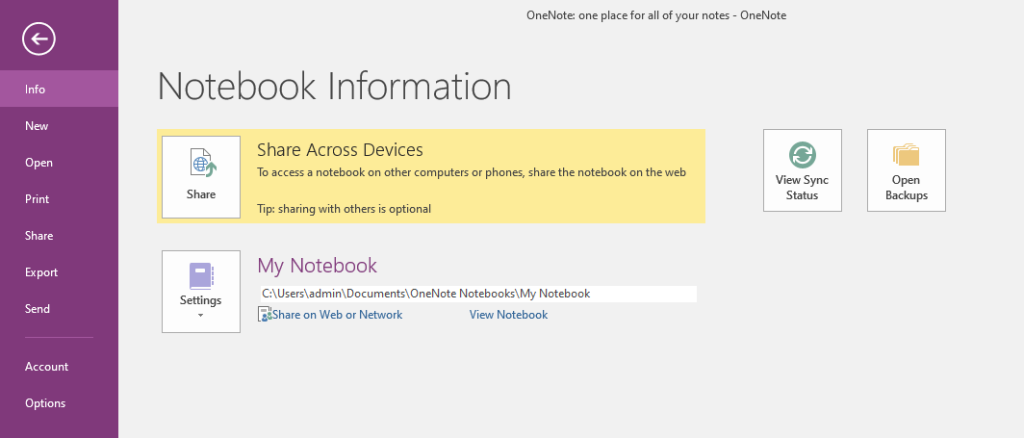
2. Brùth air a’ phutan “Seall Inbhe Sync”.
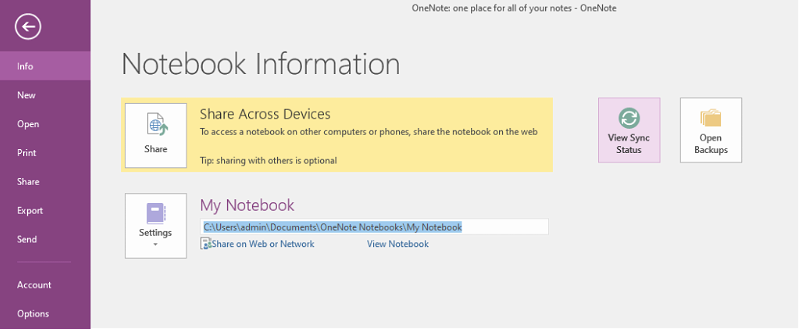
3. Anns an uinneig “Sioncronadh leabhar-nota co-roinnte”, cliog air “Sync Now.”
Às deidh sin, is urrainn dhut na notaichean agad a shioncronachadh gu OneDrive. Ma thachras tu air an OneNotegun a bhith a’ sioncronachadh na cùise, ma dh’ fheuchas tu ri sioncronachadh le làimh dh’ fhaodadh sin fuasgladh fhaighinn air.
Thoir sùil air Storage Space
San earrann mu dheireadh, bheachdaich sinn air mar a dh’ fhaodadh àite stòraidh gu leòr mearachdan sioncronachaidh OneNote adhbhrachadh. Ma thachras tu air an leabhar notaichean OneNote gun a bhith a’ sioncronachadh le còd mearachd 0xE00015E0, dh’ fhaodadh e innse gu bheil àite gu leòr air an inneal agad no gu bheil an leabhar notaichean ro mhòr airson sioncronachadh.
Gus fuasgladh fhaighinn air a’ chùis le OneNote nach eil sioncronachadh air Windows 10, thu 's urrainn dhut meud nam faidhlichean agad a mheudachadh no faidhlichean cùl-taic neo-riatanach a thoirt air falbh.
Leasaich Meud an fhaidhle
1. Fosgail OneNote agus tagh “File,” agus an uairsin tagh “Roghainnean.”
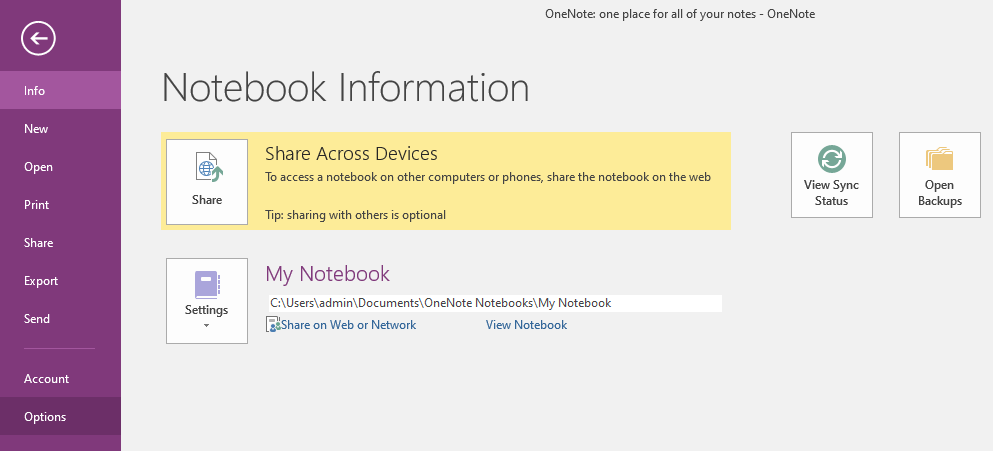
2. Anns an uinneag pop-up, cliog air “Sàbhail & Cùl-taic.”
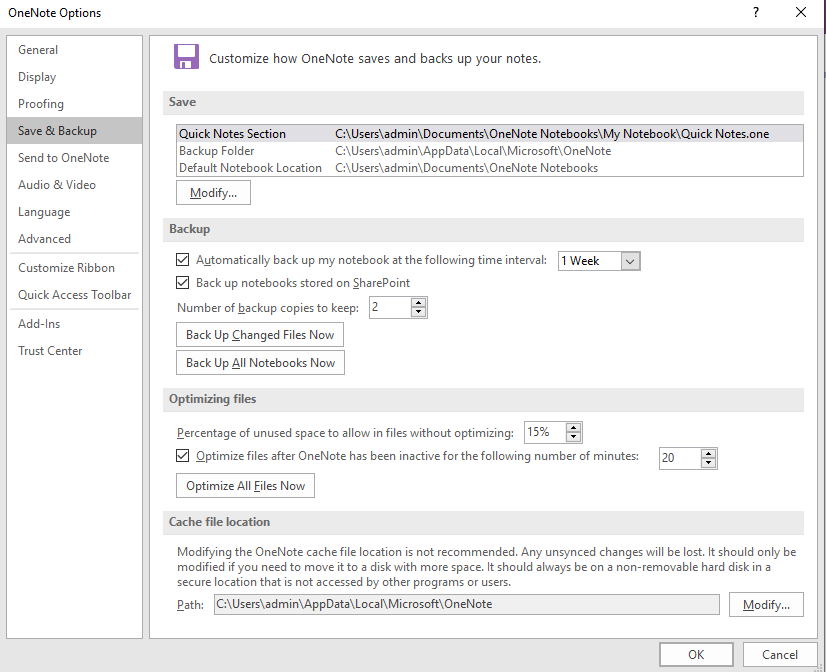
3. Briog air “Optimize All Files Now” fon roinn “Optimising files”.
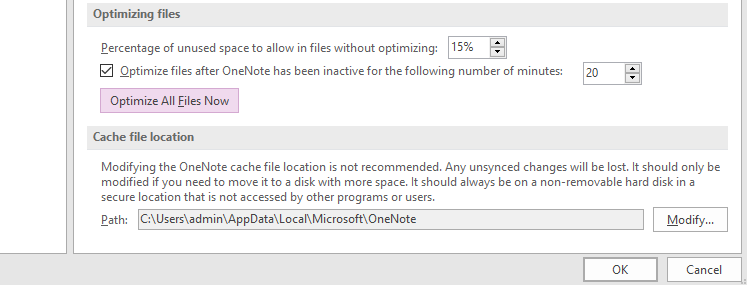
A bharrachd air a bhith ag àrdachadh fhaidhlichean, is urrainn dhut faidhlichean cùl-taic neo-riatanach a thoirt air falbh gus àite a shaoradh.
Sguab às Cùl-taic Neo-riatanach Faidhlichean
1. Brùth na h-iuchraichean Windows + R gus an còmhradh Run fhosgladh. Taidhp “% localappdata%\Microsoft\OneNote” sa bhogsa a chaidh a sholarachadh agus cliog air “OK.”

2. Air an uinneag a tha fosgailte, cliog dùbailte air a’ phasgan a tha co-chosmhail ris a’ chòd dreach a chuir thu a-steach. Mar eisimpleir, seallaidh e “16.0” ma chleachdas tu OneNote 2016 agus “15.0” ma chleachdas tu OneNote 2013. An uairsin tagh am pasgan “Cùl-taic” gus leantainn air adhart.
3. Sguab às na faidhlichean no na pasganan nach eil thu airson a shàbhaladh.
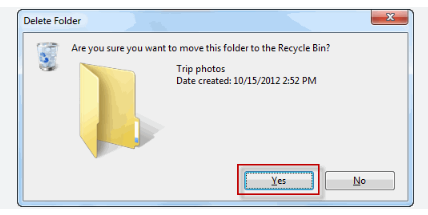
Fuasgail Còmhstri Sioncronaidh Susbaint
Faodaidh còmhstri tionndaidhean èirigh nuair abidh barrachd air aon chleachdaiche a’ deasachadh an aon phàirt de dhuilleag ann an OneNote. Gus call dàta a sheachnadh, cruthaichidh OneNote iomadh leth-bhreac den duilleag, a dh’ adhbhraicheas nach bi OneNote a’ sioncronadh. Seo an oideachadh gus còmhstrithean sioncranachaidh susbaint fhuasgladh:
- Ma chì thu bàr fiosrachaidh buidhe, cliog air gus sùil a thoirt air teachdaireachd na còmhstri.
- Dèan lethbhreac dhen t-susbaint bhon duilleag shealach a seall a' mhearachd is cuir a-steach e air a' phrìomh dhuilleig.
- Dèan briogadh deas air an duilleag leis a' mhearachd agus sguab às i.
An dèidh dhut na ceumannan seo a choileanadh, feuch a bheil duilgheadas sioncranachaidh OneNote ann. air a rèiteachadh.
Dèan lethbhreac dhan Roinn Ùr agus Sioncronaich
Nuair a dh’ fhailicheas earrann leabhar-nòtaichean sònraichte a shioncronachadh le OneNote Online no uidheaman eile, ma nì thu lethbhreac den dàta gu earrann ùr ’s urrainn dhut a’ chùis a rèiteach. Bidh an còd mearachd 0xE000005E gu tric an cois na trioblaid seo.
Seo na ceumannan ri leantainn:
- Rach gu bàr-taoibh OneNote agus cruthaich earrann ùr airson an leabhar-nòtaichean (cleachd an roghainn earrann Cuir ris ).
- Dèan briogadh deas air gach duilleag den roinn trioblaideach agus tagh Gluais/Dèan lethbhreac.
- Tagh an earrann ùr is briog air Dèan lethbhreac.
- Ma thòisicheas an earrann ùr a' sioncronachadh ceart, 's urrainn dhut an seann earrann a thoirt air falbh agus am fear ùr leis an aon ainm ath-ainmeachadh.
Fuasgladh Còd Mearachd Onenote Sync 0xe4010641 (Lìonra neo-cheangailte)
Gus fuasgladh fhaighinn air a' mhearachd sioncronachaidh OneNote 0xE4010641 (Lìonra air a dhì-cheangal), thoir sùil air na leanas:
- Dearbhaich gu bheil an inneal agad gnìomhachagus ceangal eadar-lìn seasmhach. 'S urrainn dhut seo a dhearbhadh le bhith a' ruith aplacaidean eile gus dearbhadh a bheil iad ag obair ceart.
- Dearbhaich gu bheil frithealaiche a' bhuidhinn no seirbheis treas-phàrtaidh a tha a' stòradh an t-susbaint sioncronaich OneNote agad air loidhne.
Fuasgladh OneNote Còd Mearachd Sioncronaich 0xe40105f9 (Togail Cliant gun taic)
Gus an còd mearachd 0xE40105F9 (Togail Cliant gun taic) a chàradh, feumaidh tu an dreach as ùire de OneNote ùrachadh no a luchdachadh sìos. Lean na ceumannan gu h-ìosal:
- Fosgail OneNote.
- Briog air an taba File.
- San oisean gu h-ìosal air an taobh chlì, tagh Account.
- Bhon chlàr-taice Update Options, cliog Ùraich an-dràsta.
Còd Mearachd OneNote Sync 0xe000005e (Referencedrevisionnotfound)
Ma thachras tu air còd na mearachd 0xE000005E (ReferencedRevisionNotFound) ann an OneNote, earrann de dh'fhàilig aon no barrachd leabhraichean-nòtaichean sioncronaich. Gus seo a rèiteach, lean na ceumannan seo:
- Dèan briogadh deas air ainm an leabhar notaichean san oisean gu h-àrd air an làimh dheis agus tagh Inbhe Sioncronaidh Leabhar-nota.
- Anns an uinneag Sioncronadh Leabhar-nota Co-roinnte, cliog am putan Sync Now ri taobh an leabhar notaichean nach eil a’ sioncronadh.
- Ma dh’ fhailicheas sioncronachadh làimhe, ’s urrainn dhut earrann ùr a chruthachadh san aon leabhar-nòtaichean, lethbhreac a dhèanamh dhen t-susbaint bhon t-seann earrann chun fhear ùr, agus sparradh air OneNote gus sioncranachadh a-rithist le putadh air Shift + F9. Ma shoirbhicheas leis an leabhar-nòtaichean ùr, 's urrainn dhut an seann tè a sguabadh às.
Fuasgladh Còd Mearachd OneNote Sync 0xe0190193 (403:Toirmisgte)
Gus fuasgladh fhaighinn air a’ mhearachd sioncronachaidh OneNote leis a’ chòd 0xE0190193 (403: Toirmisgte), a thachras nuair a dh’fheuchas tu ri faighinn gu earrann leabhar notaichean a tha cuingealaichte, bu chòir dhut fios a chuir gu rianadair an leabhar notaichean agus iarraidh gum faigh thu cothrom air. air ath-shuidheachadh. Chan urrainn dhan mhearachd seo tachairt ach nuair a dh'atharraicheas an rianaire na ceadan.
Fuasgladh Còd Mearachd OneNote Sync 0xe4020045 (Cliant gun taic)
Nuair a dh'fhailicheas am pròiseas lethbhreac-glèidhidh no sioncranachaidh, gluais gu ceart leabhar notaichean a tha air a stòradh gu h-ionadail gu OneDrive, is dòcha gun tig thu tarsainn air a’ chòd mearachd 0xE4020045 ann an OneNote. Ma thachras tu air a’ mhearachd seo le bhith a’ briogadh air a’ Bhàr Fiosrachaidh buidhe às deidh dhut na faidhlichean a ghluasad gu ceàrr, faodaidh tu feuchainn ri OneNote a shioncronachadh le putadh air Shift + F9 no sioncranachadh le làimh. Ma dh’ fhailicheas na modhan seo, ’s urrainn dhut na ceumannan gu h-ìosal a leantainn gus a’ chùis a rèiteach:
- Rach dhan phasgan far a bheil na leabhraichean notaichean OneNote agad air an stòradh. Mar as trice, gheibh thu e aig: C:/Users/username\Documents\OneNote Notebooks.
- Lorg agus dèan lethbhreac dhen phasgan anns a bheil dàta an leabhar-nòtaichean air a bheil buaidh.
- Brùth Win + R gus faighinn gu làrach freumh an t-siostaim. Taidhp “%systemroot%” agus buail Enter.
- Dèan lethbhreac agus pasg air a’ phasgan a-steach don ionad root.
- Fosgail am pasgan a chaidh a chopaigeadh agus lorg faidhle leis an ainm Notebook.onetoc2. Mura h-eil e ann, fosgail faidhle sam bith leis an leudachadh.ONETOC2.
- Dèan briogadh dùbailte air faidhle Notebook.onetoc2 gus fhosgladh le bhith ga chleachdadhOneNote.
Leasaich Àite Diosca
Faodaidh na còdan mearachd 0xE0000796 (Cuota air a dhol thairis) agus 0xE00015E0 tachairt ann an OneNote air sgàth 's nach eil àite stòraidh gu leòr ann an OneDrive no SharePoint. Gus seo a rèiteach, 's urrainn dhut lethbhreacan-glèidhidh gnàthaichte a sguabadh às no a bharrachadh gus nas lugha de rùm a ghabhail.
- Fosgail OneNote is briog air an taba “File” san oisean gu h-àrd air an taobh chlì >> Briog air “Roghainnean.”
- Anns an uinneag “OneNote Options”, cliog air “Sàbhail & Cùl-taic" sa chlàr air an taobh chlì.
- Gluais chun roinn “Optimizing files” agus cliog air “Optimize All Files Now.”
- Tòisichidh OneNote a’ dèanamh na faidhlichean as fheàrr, a dh’ fhaodadh cuid a ghabhail ùine a rèir cia mheud faidhle a dh'fheumar a mheudachadh.
Sin e! Aon uair 's gu bheil am pròiseas optimization deiseil, bu chòir barrachd àite a bhith agad air an inneal agad, agus bu chòir do na faidhlichean OneNote agad ruith nas rèidh.
Clàraich a-mach às na h-aplacaidean agus dì-cheangail Onedrive
Seo an ceum- stiùireadh ceum air cheum airson soidhnigeadh a-mach à tagraidhean Office agus an cunntas agad a dhì-cheangal bho OneDrive:
Mar a chlàraicheas tu a-mach à tagraidhean oifis
- Fosgail aplacaid Microsoft Office sam bith, leithid OneNote.
- Air taobh clì na sgrìn, lorg “File” agus cliog air.
- Briog air “Cunntas” sa chlàr air an taobh chlì.
- Briog air “Sign out”. .”
- Briog air “Tha” anns a’ bhrosnachaidh dearbhaidh gus d’ ainm a chuir a-mach às a’ chunntas Microsoft agad agus a h-uile aplacaid Office eile.

